FIX: Windows 10 2004 Update nie udało się zainstalować (Solved)
Ostatnia aktualizacja 24 czerwca 2020
Jeśli aktualizacja Windows 10 wersja 2004, nie udało się zainstalować, a następnie kontynuować czytanie tego samouczka. Jak być może wiesz, Microsoft wydał w maju 2020 roku, ostatnia duża aktualizacja dla systemu Windows 10, znany jako „Windows 10 May 2020 Update” lub „Feature Update do systemu Windows 10, wersja 2004”.
Aby sprawdzić, czy Twoje urządzenie z systemem Windows 10 jest kompatybilne z instalacją aktualizacji 2004, przejdź do Ustawienia -> Aktualizacja & zabezpieczenia -> Windows Update i kliknij Sprawdź aktualizacje. Po sprawdzeniu nowych aktualizacji i jeśli Twoje urządzenie jest kompatybilne, zostaniesz poinformowany, że aktualizacja „Feature Update to Windows 10, wersja 2004” jest dostępna. Jeśli chcesz natychmiast zainstalować aktualizację, zapisz swoją pracę, zamknij wszystkie programy, a następnie kliknij przycisk Pobierz i zainstaluj. *
* Uwaga: Instalacja aktualizacji może potrwać 1 lub 2 godziny. Tak więc, proponuję zainstalować aktualizację w godzinach wolnych od pracy.
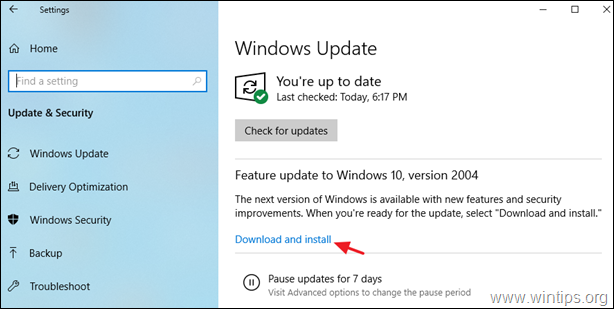
Normalnie, Windows 10 Update 2004, zostanie zainstalowany bez problemów. Ale, jak to czasami bywa z wieloma aktualizacjami systemu Windows, Aktualizacja funkcji do aktualizacji Windows 10 v2004, może się nie udać podczas pobierania lub instalacji z kilku powodów. W tym przypadku, postępuj zgodnie ze szczegółowymi instrukcjami w tym samouczku, aby rozwiązać problemy z pobieraniem, lub problemy z instalacją, Windows 10 Update v2004.
Wspólne problemy Windows 10 Update v2004, które zostały naprawione z tym przewodnikiem:
- Windows 10 v2004 update failed to install with error code 0x80d02002
- Windows 10 Update v2004 fails on install or download.
- Windows 10 v2004 zawiesza się podczas instalacji lub pobierania.
- Instalacja Windows 10 v2004 nie powiodła się na etapie SECOND_BOOT z błędem podczas operacji BOOT z błędem 0xC1900101.
- Aktualizacja Windows 10 v2004 nie powiodła się podczas instalacji z błędem 0x80242016.
Jak naprawić: Windows 10 v2004 May 2020 Update Fail to Download or Install.
Important: Przed przejściem do poniższych metod, aby rozwiązać problemy z instalacją Windows 10 Update v2004, wykonaj następujące czynności i spróbuj ponownie zainstalować aktualizację:
1. Upewnij się, że masz wystarczająco dużo wolnego miejsca na dysku (co najmniej 32 GB) przed zainstalowaniem aktualizacji. How to Free Up Disk Space with Disk Cleanup.
2. Pobierz i zainstaluj najnowszą aktualizację Servicing stack dla systemu Windows 10 w wersji 1909.
3. Usuń wszystkie zewnętrzne nośniki pamięci, takie jak dyski USB i karty SD. Usuń również wszystkie urządzenia podłączone przez USB, które nie są Ci potrzebne. (np. drukarka USB, odbiornik bezprzewodowej myszy lub klawiatury USB, bezprzewodowa karta sieciowa USB itp.).
4. Tymczasowo wyłącz lub całkowicie odinstaluj wszystkie programy antywirusowe lub zabezpieczające innych firm z systemu.
5. Odłącz się od VPN lub odinstalować wszelkie usługi VPN, które mogą być używane (np. AirVPN, CyberGhost, NordVPN, itp.)
6. Jeśli masz włączony Tryb programisty na swoim systemie, a następnie przejdź do wyłączenia i odinstalowania trybu programisty Windows, aż do zainstalowania aktualizacji. Aby to zrobić:
-
- Przejdź do Ustawienia -> Aktualizacja i zabezpieczenia -> Dla deweloperów -> Wybierz Sideload apps, a następnie kliknij Tak, aby potwierdzić.
- Przejdź do Ustawienia -> Aplikacje -> Zarządzaj opcjonalnymi funkcjami -> Windows Developer Mode -> kliknij Odinstaluj i Tak, aby potwierdzić.
- Restartuj komputer i spróbuj zaktualizować.
7. Wyłącz szyfrowanie dysku: Jeśli masz włączone szyfrowanie urządzenia w systemie (BitLocker, VeraCrypt), to przejdź i odszyfruj dysk C: przed zainstalowaniem aktualizacji.
8. Spróbuj rozwiązać problemy z Aktualizacjami Windows, uruchamiając program Windows Update Troubleshooter. W tym celu wykonaj następujące czynności:
- Przejdź do Start > Ustawienia > Aktualizacja & Zabezpieczenia > Rozwiązywanie problemów > Windows Update, lub (alternatywnie) pobierz i uruchom program Windows Update Troubleshooter.

Metoda 1. Zmusić system Windows do ponownego pobrania aktualizacji Windows 10 Update v2004.
Metoda 2. Ręcznie zaktualizuj system Windows 10 do wersji 2004.
Metoda 3. Naprawić błędy uszkodzenia systemu Windows za pomocą narzędzi DISM & SFC.
Metoda 4. Zainstaluj aktualizację Windows 10 v2004 Update with an IN-Place Upgrade.
Ogólny przewodnik rozwiązywania problemów z aktualizacjami systemu Windows 10.
Metoda 1. Wymuś na systemie Windows ponowne pobranie aktualizacji funkcji do systemu Windows 10 v2004 od podstaw.
Krok 1. Usuń foldery Windows Update.
Najczęstszą przyczyną w problemach z aktualizacją systemu Windows, jest niekompletne pobranie aktualizacji. W takim przypadku należy usunąć foldery magazynu aktualizacji systemu Windows, aby zmusić system Windows do ponownego pobrania aktualizacji.
Aby usunąć folder magazynu aktualizacji systemu Windows:
1. Naciśnij jednocześnie klawisze Win ![]() + R, aby otworzyć okno poleceń run.
+ R, aby otworzyć okno poleceń run.
2. Wpisz następujące polecenie i naciśnij OK.
- services.msc

3. W prawym panelu kliknij prawym przyciskiem myszy następujące usługi i kliknij Zatrzymaj. *
-
- Usługi kryptograficzne
- Windows Update
4. Zamknij okno „Usługi”.
* Uwaga: Jeśli nie możesz zatrzymać usług:
a. Kliknij dwukrotnie na usługę, aby otworzyć jej Właściwości.
b. Ustaw typ uruchamiania na Wyłączone i kliknij przycisk OK.
c. Zrestartuj komputer.
d. Po ponownym uruchomieniu kontynuuj poniżej.

6. Otwórz Eksploratora Windows i przejdź do folderu C:Windows.
7. Zlokalizuj, a następnie usuń foldery SoftwareDistribution & catroot2 z następujących lokalizacji: *
-
- C:\Windows\SoftwareDistribution
- C:\Windows\System32\catroot2
* Uwagi:
1. Jeśli nie możesz usunąć folderu z błędem „Folder w użyciu – spróbuj ponownie”, to uruchom ponownie system Windows 10 w trybie bezpiecznym i powtórz procedurę.
2. Jeśli wyłączyłeś usługę Windows Update (Typ uruchamiania = Wyłączony), to przejdź do usług i ustaw Typ uruchamiania na Automatyczny.
8. Uruchom ponownie komputer.
Krok 2. Pobierz ponownie i spróbuj zainstalować aktualizację Windows 10 Update v2004.
1. Po ponownym uruchomieniu przejdź do Start ![]() > Ustawienia > Aktualizacja & Zabezpieczenia.
> Ustawienia > Aktualizacja & Zabezpieczenia.
2. Kliknij Sprawdź aktualizacje.
3. Na koniec pozwól systemowi Windows pobrać i zainstalować aktualizację ponownie.
Metoda 2. Zainstaluj aktualizację Windows 10 May 2020 za pomocą Asystenta aktualizacji.
Drugą metodą, aby rozwiązać problemy podczas pobierania lub instalowania aktualizacji Windows 10 May 2020 v2004, jest pobranie i zainstalowanie aktualizacji za pomocą „Asystenta aktualizacji systemu Windows”: Aby to zrobić:
1. Postępuj zgodnie z instrukcjami w kroku-1 z Metody-1 powyżej i usuń folder „SoftwareDistribution”.
2. Przejdź do witryny pobierania systemu Windows 10 i kliknij przycisk Aktualizuj teraz.
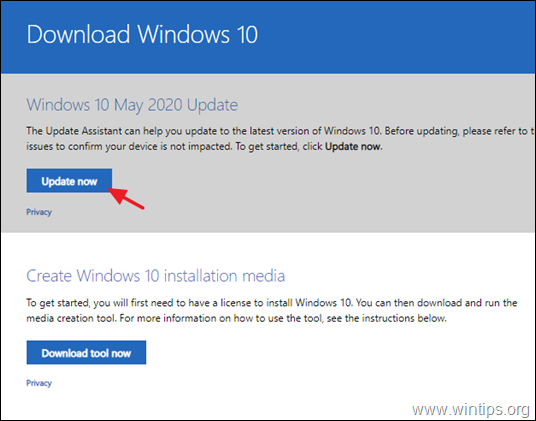
3. Gdy zostaniesz poproszony, kliknij przycisk Uruchom plik „Windows10Upgrade9252.exe”, aby natychmiast rozpocząć instalację, lub kliknij przycisk Zapisz, aby uruchomić instalator później.

4. Na koniec kliknij przycisk Aktualizuj teraz i postępuj zgodnie z monitami wyświetlanymi na ekranie, aby zaktualizować system do najnowszej wersji systemu Windows 10, wersja 2004.

Metoda 3. USUŃ Błędy uszkodzenia systemu Windows za pomocą narzędzi DISM & SFC.
Kolejną, metodą rozwiązania problemów z instalacją Windows 10 Update 2004, jest naprawa plików systemowych Windows 10, poprzez wykonanie poniższej procedury:
1. Otwórz wiersz polecenia jako administrator. Aby to zrobić:
1. W polu wyszukiwania wpisz: cmd lub command prompt
2. Kliknij prawym przyciskiem myszy na oknie wiersza poleceń (wynik) i wybierz opcję Uruchom jako administrator.

2. W oknie wiersza poleceń wpisz następujące polecenie &wciśnij Enter:
- Dism.exe /Online /Cleanup-Image /Restorehealth

3. Bądź cierpliwy, aż DISM naprawi sklep z komponentami. Po zakończeniu operacji (powinieneś zostać poinformowany, że uszkodzenie magazynu komponentów zostało naprawione), wydaj to polecenie i naciśnij Enter:
- SFC /SCANNOW

4. Po zakończeniu skanowania SFC uruchom ponownie komputer.
5. Spróbuj ponownie zaktualizować system.
Metoda 4. Zainstaluj aktualizację Windows 10 v2004 za pomocą uaktualnienia in-place.
Jeśli nadal nie możesz zaktualizować systemu Windows 10 do wersji v2004, postępując zgodnie z powyższymi instrukcjami, a następnie przejdź i wykonaj aktualizację naprawczą systemu Windows 10, instalując aktualizację z pliku ISO systemu Windows 10 lub z nośnika instalacyjnego Windows 10 USB. *
* Uwaga: Szczegółowe instrukcje do wykonania tego zadania, można znaleźć w tym artykule: Jak naprawić system Windows 10.
Aby zaktualizować system Windows 10 z pliku ISO systemu Windows 10:
1. Pobierz i uruchom narzędzie Media Creation firmy Microsoft, aby pobrać system Windows 10 w pliku .ISO.
2. Po zakończeniu pobierania odłącz się od Internetu.
3. Kliknij dwukrotnie plik 'Windows.iso’ i uruchom program 'Setup.exe’ z zamontowanego dysku.
Aby zaktualizować system Windows 10 z USB.
1. Pobierz i uruchom narzędzie Media Creation, aby utworzyć nośnik instalacyjny USB Windows 10.
2. Odłącz się od Internetu.
3. Podłącz nośnik USB do komputera i uruchom „Setup.exe” z USB, aby zaktualizować system.
To wszystko! Która metoda pracował dla Ciebie?
Daj mi znać, jeśli ten przewodnik pomógł Ci, pozostawiając swój komentarz o swoim doświadczeniu. Proszę polubić i udostępnić ten przewodnik, aby pomóc innym.
